
צו ריזאָרט צו ריינסטאַל די ווידעא קאַרטל דריווערס, עס איז נייטיק צו זיין זעלטן, יוזשאַוואַלי אין פאַל פון ריפּלייסינג די גראַפיקס אַדאַפּטער אָדער די אַנסטייבאַל אָפּעראַציע פון די שוין אינסטאַלירן. ווי אַ טייל פון דעם אַרטיקל, לאָזן אונדז רעדן וועגן ווי צו ריכטיק ריינסטאַל די ווידעא קאַרטל דריווערס און ענשור זייַן נאָרמאַל פאַנגקשאַנינג.
ריינסטאַל די דריווערס
איידער איר ינסטאַלירן אַ נייַ ווייכווארג אויף אַ קאָמפּיוטער, איר דאַרפֿן צו באַקומען באַפרייַען פון די אַלט. דאָס איז אַ פּרירעקוואַזאַט, ווייַל דאַמידזשד טעקעס (אין דעם פאַל פון אַנסטייבאַל אַרבעט) קענען זיין אַ שטערונג פֿאַר נאָרמאַל ינסטאַלירונג. אויב איר טוישן די מאַפּע, איר דאַרפֿן צו מאַכן זיכער אַז די "טיילינגז" בלייבט פון די אַלט שאָפער.ויסמעקן שאָפער
איר קענען ויסמעקן אַ ומנייטיק שאָפער אין צוויי וועגן: דורך די "קאָנטראָל פּאַנעל" אַפּלאַט "מגילה און קאַמפּאָונאַנץ" אָדער ניצן אַ ספּעציעל אַרויסווייַזן ונינסטאַללער ווייכווארג. דער ערשטער אָפּציע איז די סימפּלאַסט: איר טאָן ניט דאַרפֿן צו זוכן, אראפקאפיע און לויפן אַ דריט-פּאַרטיי פּראָגראַם. אין רובֿ פאלן, די סטאַנדאַרט באַזייַטיקונג איז גענוג. אויב איר האָט די שאָפער אויסגעקליבן אָדער עס זענען ערראָרס ווען ינסטאָלינג, עס איז נייטיק צו נוצן DDU.
- ויסמעקן ווייַז שאָפער ונינסטאַללער.
- ערשטער איר דאַרפֿן צו אָפּלאָדירן ווייכווארג פֿון דער באַאַמטער בלאַט.
אראפקאפיע ד ד.
- ווייַטער, איר וועט דאַרפֿן צו אַנפּאַק די ריזאַלטינג טעקע אין אַ באַזונדער, פּרידיטערמינד, טעקע. צו טאָן דאָס, פשוט לויפן עס, ספּעציפיצירן די פּלאַץ צו ראַטעווען און דריקן עקסטראַקט.
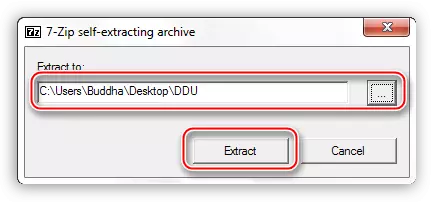
- עפֿן די וועגווייַזער מיט אַנפּאַקט טעקעס און טאָפּל גיט אויף די "ווייַז שאָפער ונינסטאַללער.עקסע" אַפּלאַקיישאַן.
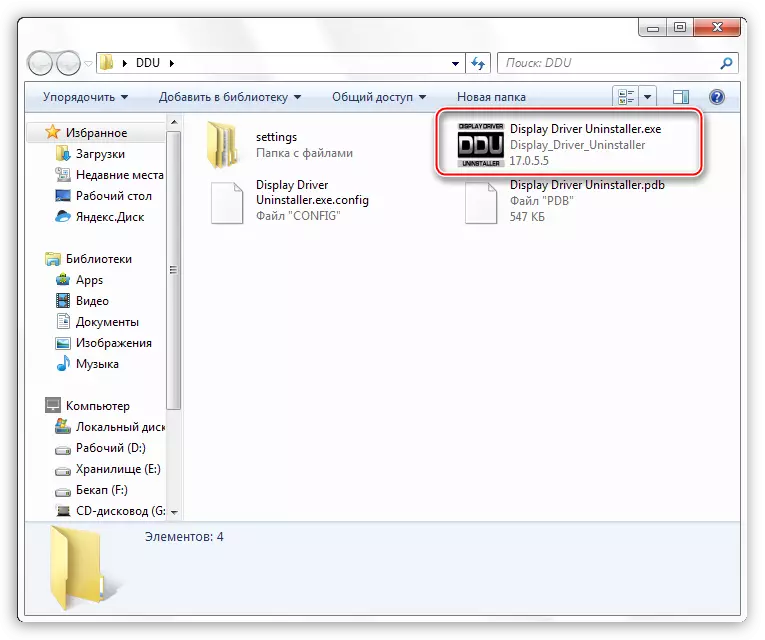
- נאָך סטאַרטינג די ווייכווארג, אַ פֿענצטער אָפּענס מיט די מאָדע סעטטינגס. דאָ מיר לאָזן די ווערט "נאָרמאַל" און גיט די "לויפן נאָרמאַל מאָדע" קנעפּל.
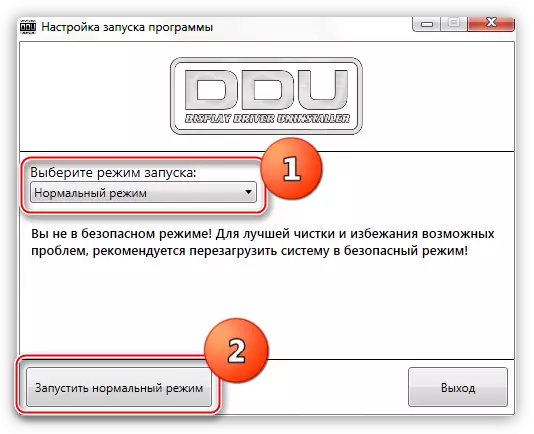
- ווייַטער, סעלעקטירן דעם פלאָפער פאַבריקאַנט אין די פאַל-אַראָפּ רשימה, וואָס איר ווילן צו נעם אַוועק, און גיט די "ויסמעקן און רעבאָאָט" קנעפּל.
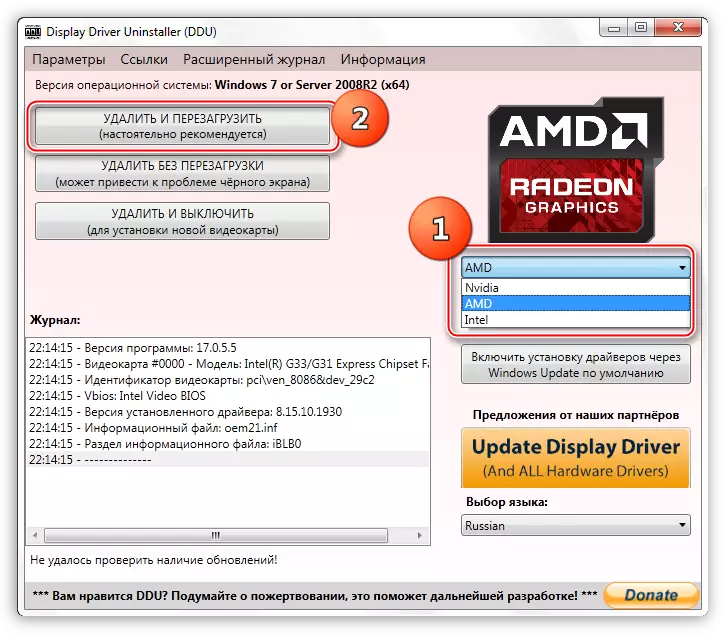
צו ענשור די באַזייַטיקונג פון אַלע "טיילינגז", די אַקשאַנז קענען זיין געטאן דורך ריסטאַרטינג די קאָמפּיוטער אין אַ זיכער מאָדע.
- דער פּראָגראַם וועט אַרויסווייַזן אַ ווארענונג אַז די אָפּציע אַז פּראָוכיבאַטיווז דאַונלאָודינג דריווערס דורך די Windows Update Center וועט זיין ענייבאַלד. מיר שטימען (דריקט OK).
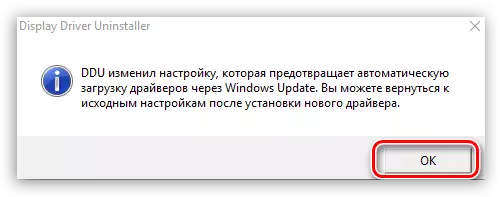
איצט עס וועט נאָר בלייַבן וואַרטן ביז דער שאָפער דיליץ דער שאָפער און אַ אָטאַמאַטיק רעבאָאָט וועט פּאַסירן.
ווי צו לויפן אַס אין זיכער מאָדע, איר קענען לערנען פֿון אונדז אויף דעם פּלאַץ: Windows 10, Windows 8, Windows XP
- ערשטער איר דאַרפֿן צו אָפּלאָדירן ווייכווארג פֿון דער באַאַמטער בלאַט.
- עפֿן די "קאָנטראָל פּאַנעל" און גיין צו די "ויסמעקן פּראָגראַם" לינק.
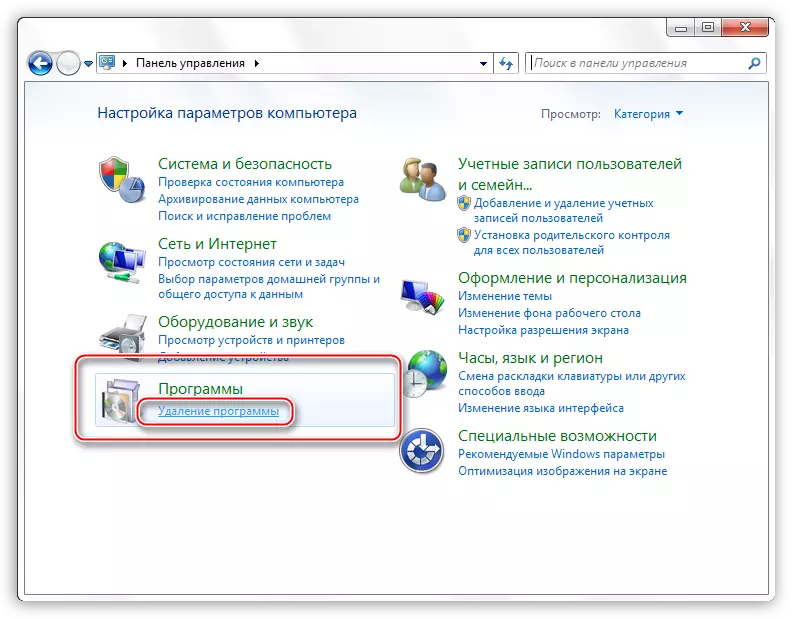
- א פֿענצטער אָפּענס מיט די אַפּלאַט איר דאַרפֿן צו אַרבעטן אַ רשימה פון אַלע אינסטאַלירן אַפּלאַקיישאַנז. דאָ מיר דאַרפֿן צו געפֿינען די נומער טייטאַלד "נווידיאַ גראַפיק דרייווער 372.70". פיגיערז אין דעם טיטל איז די ווייכווארג ווערסיע, איר קען האָבן אן אנדער אַדישאַן.
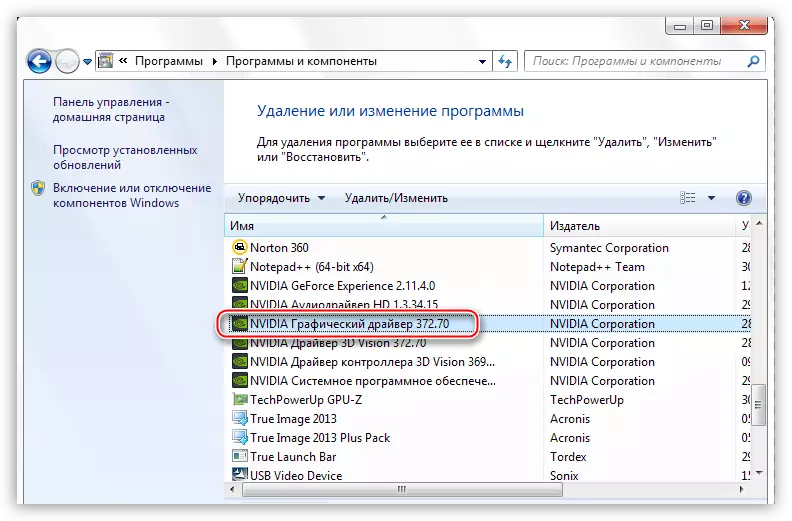
- ווייַטער, גיט די ויסמעקן / עדיט קנעפּל אין די שפּיץ פון די רשימה.

- נאָך געענדיקט אַקשאַנז, די NVIDIA ינסטאַללער וועט אָנהייבן, אין די פֿענצטער פון וואָס איר ווילן צו גיט "ויסמעקן". אויף קאַמפּלישאַן פון ונינסטאַללאַטיאָן, איר דאַרפֿן צו ריסטאַרט די קאָמפּיוטער.
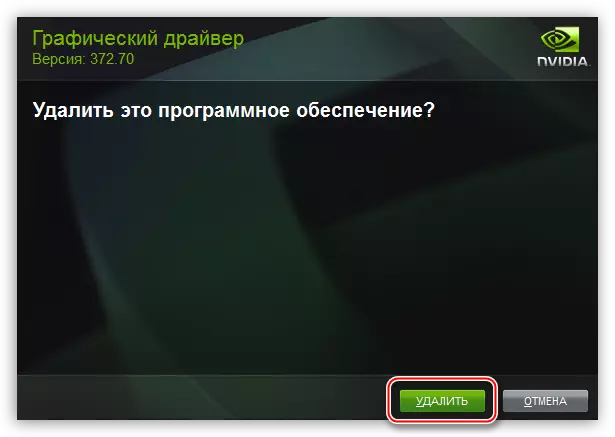
די באַזייַטיקונג פון די אַמד שאָפער אַקערז אויף דער זעלביקער סצענאַר.
- די רשימה פון אינסטאַלירן מגילה איר דאַרפֿן צו געפֿינען "אַטי קאַטאַליסט ינסטאַלל מאַנאַגער".
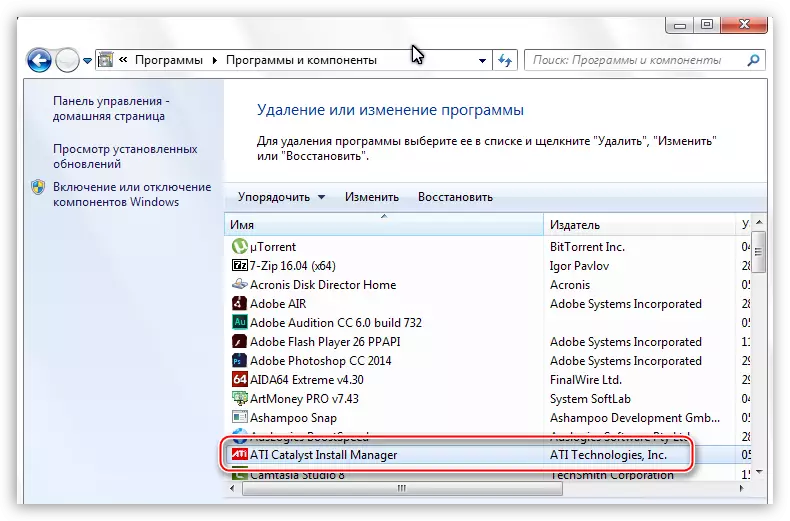
- דריקט דעם "רעדאַגירן" קנעפּל. ווי אין דעם פאַל פון נווידיאַ, די ינסטאַללער פּראָגראַם וועט עפענען.
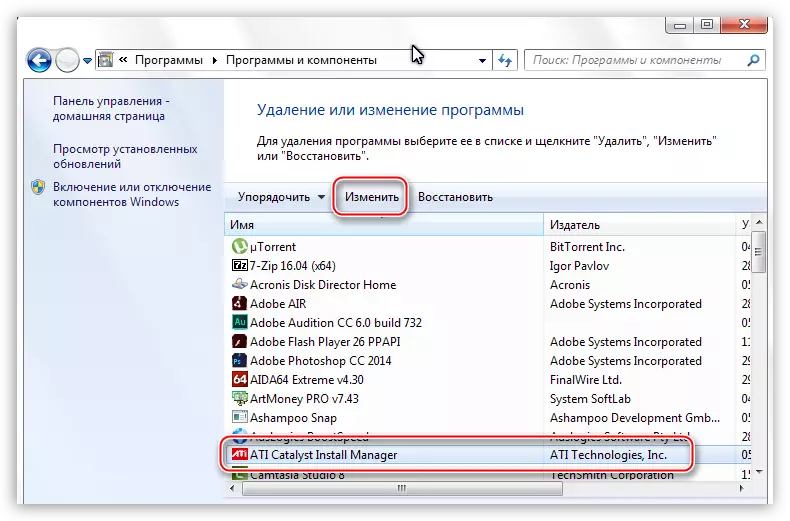
- דאָ איר דאַרפֿן צו סעלעקטירן דעם אָפּציע "שנעל דילישאַן פון אַלע קאַמפּאָונאַנץ פון דער אַטי ווייכווארג".
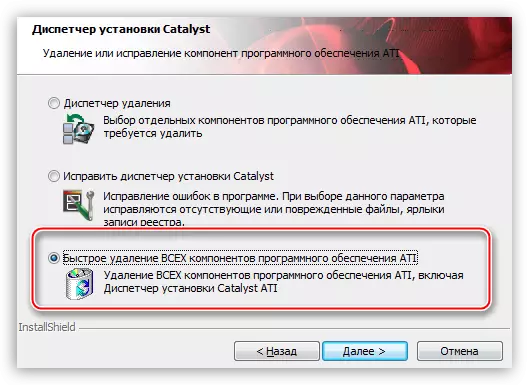
- דערנאָך, איר נאָר דאַרפֿן צו נאָכפאָלגן די פּראַמפּס פון די דיספּאַטשער און נאָך דילישאַן, ריסטאַרט די מאַשין.
ינסטאָלינג אַ נייַ שאָפער
ווייכווארג זוך פֿאַר ווידעא קאַרדס מוזן זיין געפירט בלויז אויף דער באַאַמטער זייטלעך פון מאַניאַפאַקטשערערז פון גראַפיקס פּראַסעסערז - NVIDIA אָדער AMD.
- Nvidia.
- צו זוכן פֿאַר אַ שאָפער "גרין" קאַרדס אויף דעם פּלאַץ עס איז אַ ספּעציעל בלאַט.
NVIDIA זוך בלאַט
- דאָ איז אַ בלאָק מיט פאַל-אַראָפּ רשימות אין וואָס איר דאַרפֿן צו קלייַבן אַ סעריע און משפּחה (מאָדעל) פון דיין ווידעא אַדאַפּטער. די ווערסיע און אָפּזאָגן פון די אָפּערייטינג סיסטעם איז באשלאסן אויטאָמאַטיש.
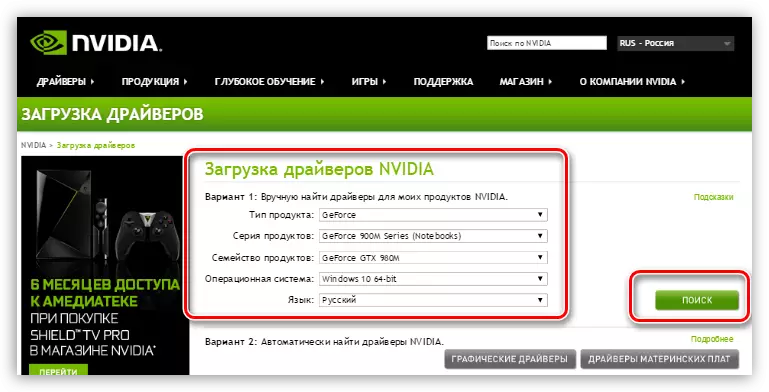
- Nvidia.
- אין דער ערשטער בינע, די מאַזעק וועט פאָרשלאָגן צו קלייַבן אַ פּלאַץ צו אַנפּאַק די ינסטאַלירונג טעקעס. פֿאַר רילייאַבילאַטי עס איז רעקאַמענדיד צו לאָזן אַלץ ווי עס איז. מיר פאָרזעצן די ינסטאַלירונג דורך דרינגלעך די OK קנעפּל.
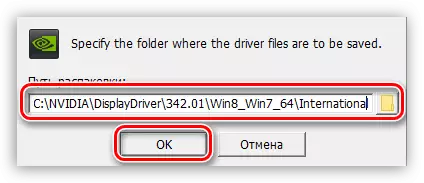
- די ינסטאַלירונג פּראָגראַם אַנפּאַקקס די טעקעס צו די אויסגעקליבן אָרט.
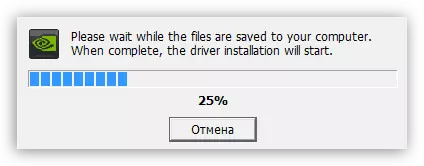
- דערנאָך, די ינסטאַללער וועט קאָנטראָלירן די סיסטעם פֿאַר העסקעם מיט די באדערפענישן.
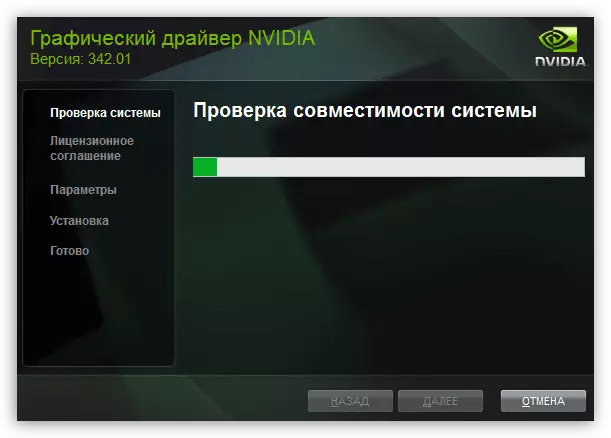
- נאָך קאָנטראָלירונג, די NVIDIA דערלויבעניש העסקעם מוזן זיין אנגענומען.
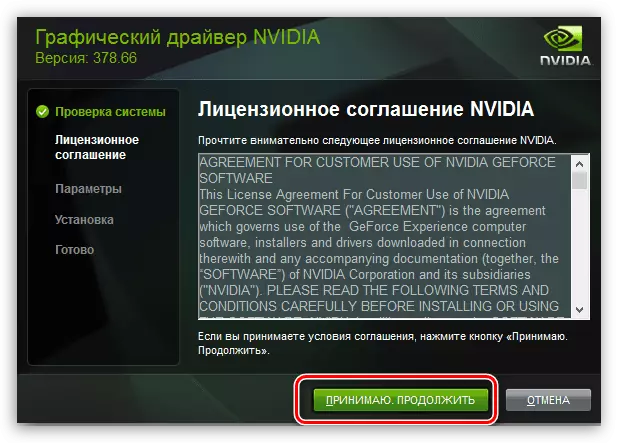
- אין דער ווייַטער שריט, מיר וועלן זיין פּראַמפּטיד צו קלייַבן די טיפּ פון ינסטאַלירונג - "עקספּרעסס" אָדער "סעלעקטיוו". מיר זענען פּאַסיק "עקספּרעסס", ווייַל נאָך ונינסטאַללינג קיין סעטטינגס און טעקעס זענען אפגעהיט. דריקט "קומענדיקע".
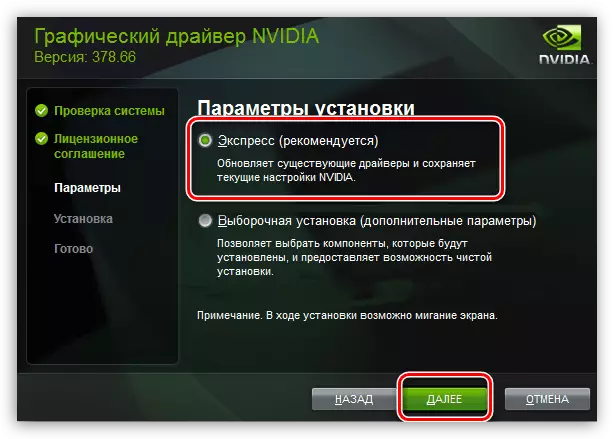
- די רעשט פון די אַרבעט וועט דורכפירן דעם פּראָגראַם. אויב איר פאַרלאָזן פֿאַר אַ בשעת, דער רעבאָאָט וועט אויטאָמאַטיש פּאַסירן. זאָגן פון אַ מצליח ינסטאַלירונג וועט זיין אַזאַ אַ פֿענצטער (נאָך רעבאָאָטינג):

- אין דער ערשטער בינע, די מאַזעק וועט פאָרשלאָגן צו קלייַבן אַ פּלאַץ צו אַנפּאַק די ינסטאַלירונג טעקעס. פֿאַר רילייאַבילאַטי עס איז רעקאַמענדיד צו לאָזן אַלץ ווי עס איז. מיר פאָרזעצן די ינסטאַלירונג דורך דרינגלעך די OK קנעפּל.
- אַמד.
- פּונקט ווי די "גרין", די אַמד ינסטאַללער וועט פאָרשלאָגן צו קלייַבן אַ פּלאַץ צו אַנפּאַק טעקעס. מיר לאָזן אַלץ דורך פעליקייַט און גיט "ינסטאַלירן."
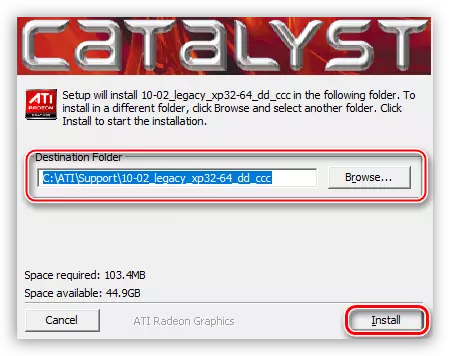
- נאָך קאַמפּלישאַן פון די אַנפּאַקינג, די פּראָגראַם וועט פאָרשלאָגן צו סעלעקטירן די ינסטאַלירונג שפּראַך.
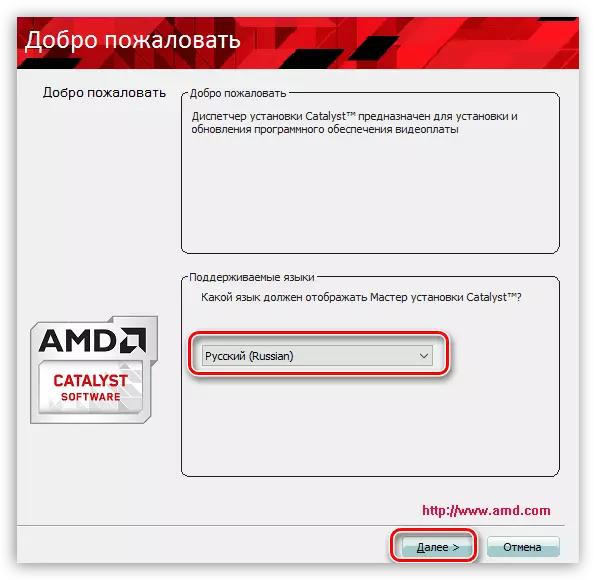
- אין דער ווייַטער פֿענצטער, מיר פאָרשלאָגן צו קלייַבן אַ שנעל אָדער סעלעקטיוו ינסטאַלירונג. קלייַבן געשווינד. קאַטאַלאָג לאָזן דורך פעליקייַט.
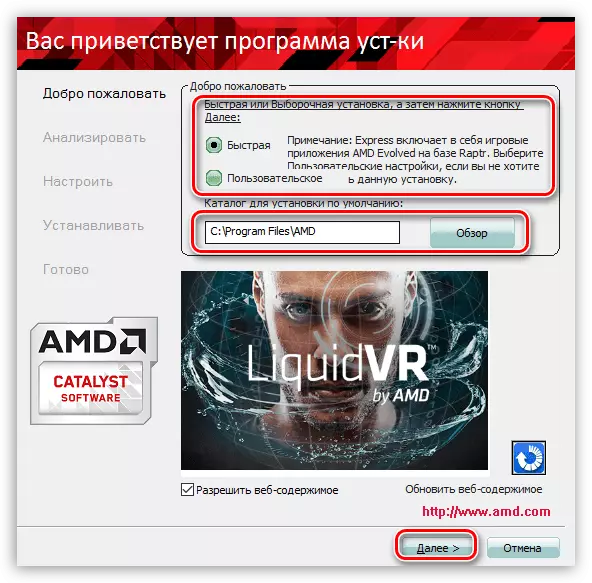
- מיר אָננעמען די AMD דערלויבעניש אַגרעעמענט.
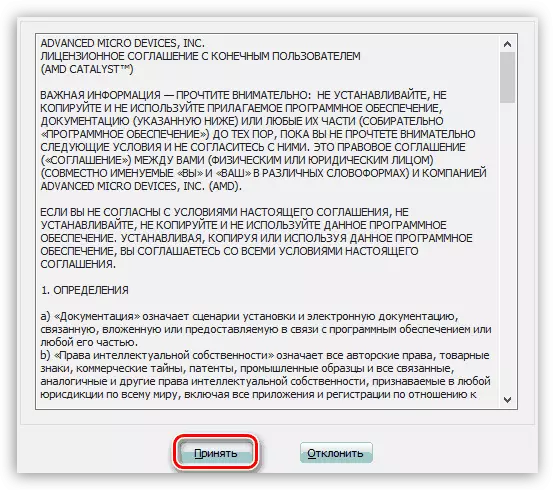
- דערנאָך, דער דרייווער ינסטאַלירונג נעמט אָרט, נאָך וואָס עס איז נייטיק צו גיט "לעסאָף" אין די לעצט פֿענצטער און ריסטאַרט די קאָמפּיוטער. איר קענט באַקאַנט זיך מיט די ינסטאַלירונג קלאָץ.
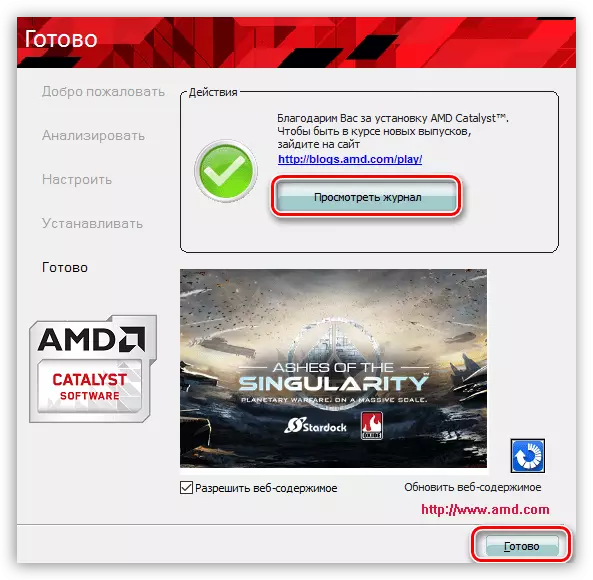
- פּונקט ווי די "גרין", די אַמד ינסטאַללער וועט פאָרשלאָגן צו קלייַבן אַ פּלאַץ צו אַנפּאַק טעקעס. מיר לאָזן אַלץ דורך פעליקייַט און גיט "ינסטאַלירן."
ריינסטאַל די דריווערס, אין ערשטער בליק, עס קען ויסקומען גאַנץ שווער, אָבער, אויף דער באזע פון אַלע די אויבן, עס קען זיין געפונען אַז דאָס איז נישט אַזוי. אויב איר נאָכפאָלגן די ינסטראַקשאַנז אין דעם אַרטיקל, אַלץ וועט זיין געוויינט ווי סמודלי און אָן ערראָרס.
- Nvidia.
- צו זוכן פֿאַר אַ שאָפער "גרין" קאַרדס אויף דעם פּלאַץ עס איז אַ ספּעציעל בלאַט.
